Win11不显示任务栏怎么办?最近有用户询问这个问题,更新到Win11系统之后,发现电脑底部任务栏不显示了,不知道怎么回事,应该怎么处理呢?针对这一问题,本篇带来了详细的解决方
Win11不显示任务栏怎么办?最近有用户询问这个问题,更新到Win11系统之后,发现电脑底部任务栏不显示了,不知道怎么回事,应该怎么处理呢?针对这一问题,本篇带来了详细的解决方法,操作简单易上手,分享给大家,感兴趣的一起看看吧。
Win11任务栏消失非隐藏解决方法:
1、因为无法使用任务栏,需要使用ctrl+shift+esc快捷键来打开任务管理器,在左上角找到并选中文件,点击其中的运行新任务,在打开右侧输入control回车确定进入控制面板。
2、点击时钟和区域,进入后选择设置时间和日期,在日期和时间选项下点击更改日期和时间,在其中将时间设置到9月4日。
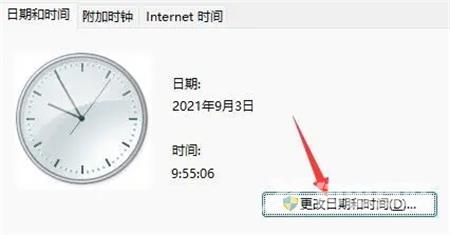
3、设置完成后取消自动同步时间,再重启电脑,重启完成后根据上面的步骤再度进入该设置然后打开internet时间设置。
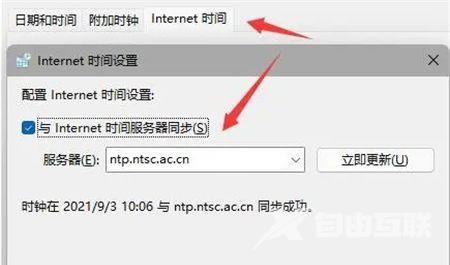
4、将服务器更改为ntp.ntsc.ac.cn(中国科学院国家授时中心),并点击立即更新,设置完成后点击确定保存就可以找回任务栏了。
【文章原创作者:日本多ip站群服务器 http://www.558idc.com/japzq.html欢迎留下您的宝贵建议】